Options WordPress Google Earth et Maps pour votre site. FAQ.
Publié: 2021-02-10Divulgation : ce message contient des liens d'affiliation. Je peux recevoir une compensation lorsque vous cliquez sur des liens vers des produits dans cet article. Pour une explication de ma politique publicitaire, visitez cette page . Merci d'avoir lu!
Contenu
- Options WordPress Google Earth et Maps pour votre site Web.
- Téléchargez un plug-in Google Maps.
- Ajoutez un plugin Google Maps WordPress sans API.
- Ajoutez Google Map dans WordPress sans plugin.
- Intégrez une carte Google Earth ou un itinéraire via Google Maps dans une page Web.
- Autres FAQ liées à WordPress, Google Earth et Maps.
- Comment intégrer un projet Google Earth dans un site WordPress ?
- Téléchargez Google Earth sur votre ordinateur et utilisez-le sur WordPress.
- Existe-t-il un téléchargement gratuit de WP Google Maps Pro ?
- Existe-t-il un widget WordPress Google Maps ?
- Options WordPress Google Earth et Maps pour votre site, résumé.
Options WordPress Google Earth et Maps pour votre site Web.
Dans le passé, il était plus facile d'ajouter une carte Google Earth directement sur votre site Web ou votre blog en obtenant simplement un lien KML et en utilisant le gadget KML intégré recommandé par Google.
Malheureusement, le gadget KML n'existe plus et l'API Google Earth a disparu. Alors, comment pouvez-vous intégrer une carte ou un projet Google Earth dans votre site Web WordPress ?
Il existe plusieurs façons de le faire.
- Téléchargez un plug-in Google Maps.
- Exportez une carte ou un itinéraire Google Earth via Google Maps, puis intégrez-le simplement dans une page Web.
- Utilisez un plugin Google Maps sans API.
- Ajoutez une carte Google Map dans WordPress sans plugin.
Dans cet article, je vais explorer les quatre options et répondre à quelques questions fréquemment posées sur la façon dont vous pouvez utiliser la puissance de Google Maps sur votre site Web WordPress.
Certains plugins Google Earth se cachent encore dans la section des plugins WordPress de WordPress.org. Mais beaucoup d'entre eux ont peu ou pas de critiques et la plupart n'ont pas été mis à jour dans au moins deux ou trois mises à jour WordPress.
J'éviterais donc de les utiliser. Il y a un ou deux plugins qui sont annoncés sur Internet, cependant, ils restent pour la plupart non testés et n'ont pas non plus de critiques. J'éviterais également de les utiliser.
De plus, j'essaie personnellement d'éviter d'utiliser des adaptations de code à mes fichiers PHP de mon thème ou de mon site Web en général si je peux l'aider.
Par conséquent, ces solutions que je vais aborder pour implémenter Google Earth et Maps dans votre site Web WordPress éviteront toute modification du codage de votre thème WordPress.
Téléchargez un plug-in Google Maps.
La meilleure façon d'intégrer votre site Web WordPress à Google Earth consiste à utiliser Google Maps. Le moyen le plus simple d'avoir les deux options sur votre site Web WordPress serait de télécharger un plugin Google Maps.
Vous trouverez ci-dessous les plugins Google Maps les plus populaires que vous pouvez télécharger sur votre site Web WordPress.
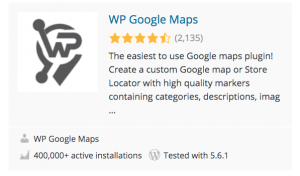 | 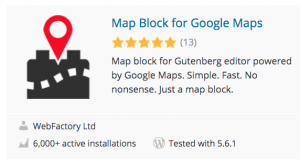 |
 | 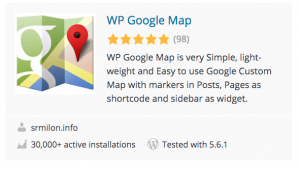 |
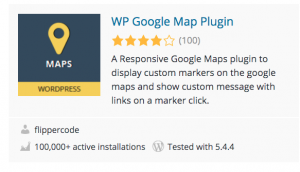 | 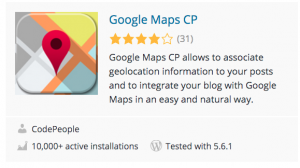 |
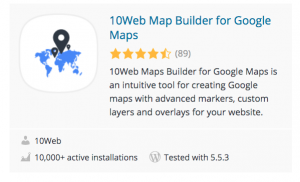 | 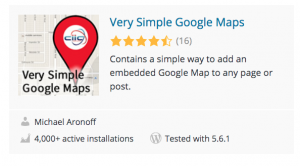 |
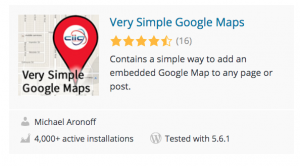 | 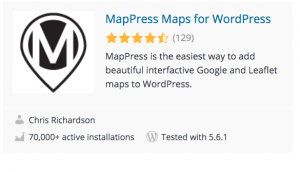 |
Si vous souhaitez intégrer Google Earth en utilisant la méthode dont je parlerai ci-dessous, le faire via l'un de ces plugins Google Maps serait la solution.
Ajoutez un plugin Google Maps WordPress sans API.
En 2018, Google a exigé l'utilisation de sa clé API afin d'obtenir un accès complet aux fonctionnalités et fonctions de Google Maps installées sur n'importe quel site Web.
Cependant, j'ai trouvé un plugin qui vous permet de mettre Google Maps sur votre site Web sans clé API. Vous devez cependant savoir que ce plugin ne vous donnera que les bases de Google Maps sur votre site Web. Le voici ci-dessous :
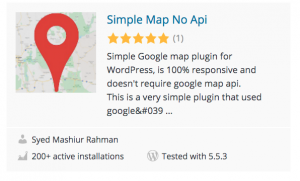
Vous devrez entrer manuellement des informations supplémentaires, si vous souhaitez plus de détails sur votre carte Google pour un article ou une page en particulier sur votre site Web WordPress.
Pour plus de fonctionnalités, vous devez obtenir la clé API Google. Pour accéder à la clé API Google, vous devrez saisir vos informations de facturation.
La bonne nouvelle est que pour la majorité des sites Web, vous pourrez toujours utiliser la clé API Google gratuitement, car Google accorde un crédit de 200 $ par mois pour l'utilisation de leur clé API, ce qui est plus que suffisant pour la majorité des sites Web là-bas.
Cependant, si votre site Web a beaucoup de trafic et que ce trafic utilise Google Maps assez fréquemment, vous pouvez dépasser cette limite de 200 $ par mois.
Ajoutez Google Map dans WordPress sans plugin.
Le moyen le plus simple d'ajouter une carte Google et WordPress sans plugin consiste simplement à obtenir le lien d'intégration HTML et à intégrer une carte Google dans n'importe quel article ou page WordPress.
C'est assez facile à faire, surtout si vous savez utiliser Google Maps depuis votre ordinateur portable ou votre smartphone.
Pour intégrer une carte Google Map dans un article ou une page WordPress :
Étape 1.

Allez sur Google Maps. Depuis la page d'accueil de Google Chrome, allez en haut à droite de la page et cliquez sur l'icône points, puis sur l'icône Google Maps.
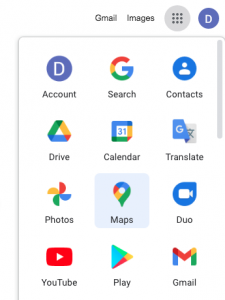
Étape 2.
Dans la barre de recherche, tapez l'emplacement, il n'est pas nécessaire qu'il soit précis car Google vous donnera des suggestions automatiques. Lorsque vous trouvez l'emplacement dans la barre de recherche, cliquez dessus. Un localisateur rouge apparaîtra sur la carte à l'emplacement choisi. Cliquez ensuite sur l'icône des 3 barres à gauche de l'emplacement dans la barre de recherche.

Étape 3.
Dans le menu, cliquez sur "Partager ou intégrer la carte".
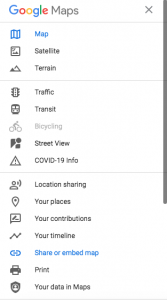
Étape 4.
Cliquez sur "Intégrer une carte", puis sur "COPIER HTML".
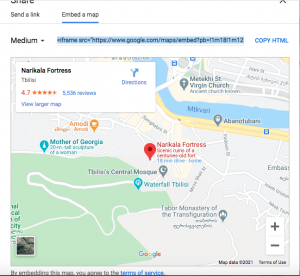
Étape 5.
Enfin, accédez à la partie visuelle de la page Web ou de la publication Web où vous souhaitez que la carte apparaisse, puis cliquez sur l'onglet "Texte" et intégrez le code dans la section "Texte" de votre publication Web ou de votre page Web à la position souhaitée. apparaître.

Intégrez une carte Google Earth ou un itinéraire via Google Maps dans une page Web.
J'ai trouvé cette solution pour ceux d'entre vous qui souhaitent intégrer une carte ou un itinéraire Google Earth dans votre page Web.
Je voudrais remercier Jake Sparling qui a détaillé cette solution sur son blog. Voici un lien vers son article de blog, "Comment afficher les cartes Google Earth sur le site Web ".
Il y donne des instructions détaillées sur la façon d'intégrer une carte ou un itinéraire Google Earth dans votre page Web WordPress via Google Maps.
Autres FAQ liées à WordPress, Google Earth et Maps.
Comment intégrer un projet Google Earth dans un site WordPress ?
Non seulement vous pouvez télécharger une image ou une carte Google Earth sur votre site Web WordPress via Google Maps, mais vous pouvez également télécharger et intégrer un projet Google Earth dans votre site Web WordPress en utilisant également la même méthode ci-dessus.
Téléchargez Google Earth sur votre ordinateur et utilisez-le sur WordPress.
Vous pouvez même télécharger Google Earth sur votre ordinateur à la maison, travailler avec, puis télécharger des projets Google Earth ou des images satellite sur votre site Web WordPress pour que vos visiteurs puissent en profiter. Voici un tutoriel : TUTORIEL GOOGLE EARTH .
Existe-t-il un téléchargement gratuit de WP Google Maps Pro ?
Bien que la version gratuite de WP Google Maps soit disponible sur WordPress.org, WP Google Maps Pro n'est pas gratuit. Je n'ai pas non plus trouvé de version gratuite de WP Google Maps Pro disponible en téléchargement.
Existe-t-il un widget WordPress Google Maps ?
Oui, il existe un widget WordPress Google Maps. Vous pouvez le télécharger via ce lien ci-dessous à partir de WordPress.org.
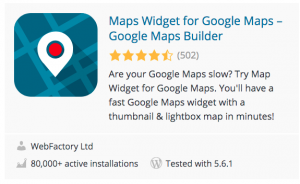
Options WordPress Google Earth et Maps pour votre site, résumé.
Comme vous pouvez le constater, il existe différentes façons d'intégrer votre site Web WordPress à Google Earth et Google Maps.
J'ai énuméré quatre façons de le faire ci-dessus. Cependant, le moyen le plus simple d'intégrer les deux serait d'utiliser un plugin Google Maps.
Une fois que vous avez installé le plug-in de votre choix, vous pouvez probablement obtenir la plupart de ce dont vous avez besoin via Google Maps sans avoir à intégrer de fonctions Google Earth.
Je pense que c'est l'une des raisons pour lesquelles Google a cessé de prendre en charge le gadget KML, qui était très utile pour intégrer Google Earth dans votre site Web WordPress.
Google Maps a tellement évolué que la seule raison d'intégrer une image ou un lien Google Earth serait si vous voulez plus d'images de type satellite 3D qui sont plus à jour ainsi que visuellement plus détaillées et nettes.
Cependant, même avec une intégration de Google Earth dans votre site Web WordPress à l'aide de Google Maps, comme je l'ai mentionné ci-dessus, Google Earth a tendance à se charger un peu plus lentement, que vous l'utilisiez sur votre ordinateur portable ou via votre site Web WordPress pour vos visiteurs.
C'est pourquoi pour la plupart des fonctions où vous auriez besoin d'une carte ou d'images visuelles du terrain, des directions, etc., vous feriez bien mieux d'utiliser Google Maps.
Mais l'option est toujours là pour utiliser Google Earth en combinaison avec Google Maps sur votre site WordPress.

David Peluchette
David Peluchette est un écrivain indépendant, passionné de voyages et de technologie. Quand David n'écrit pas, il aime voyager, apprendre de nouvelles langues, faire du fitness, faire de la randonnée et faire de longues promenades (il a fait le Camino de Santiago de 550 miles, pas une fois mais deux !), cuisiner, manger, lire et créer des sites Web de niche avec WordPress.
